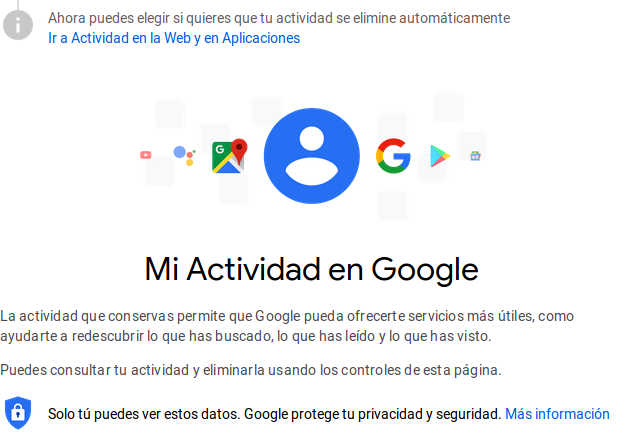
Nos hemos acostumbrado a que Google sea partícipe de nuestro día a día. Cuando decimos Google nos referimos a cualquiera de sus servicios como puede ser búsquedas en la web, youtube, maps, imágenes, actividad en Android, Play store, anuncios, almacenamiento en la nube, noticias, búsquedas por voz…
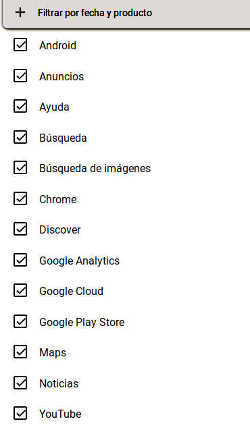
Cuando utilizas sitios, aplicaciones y servicios de Google, parte de su actividad se guarda en tu cuenta de Google. La mayoría de estos datos se conservan hasta que los eliminas, como cuando eliminas manualmente o estableces períodos de tiempo para eliminar automáticamente sus datos en Mi actividad . Algunos datos pueden caducar antes.
Se almacenan los datos de tu actividad en la web, información de tus dispositivos, actividad de voz y audio:
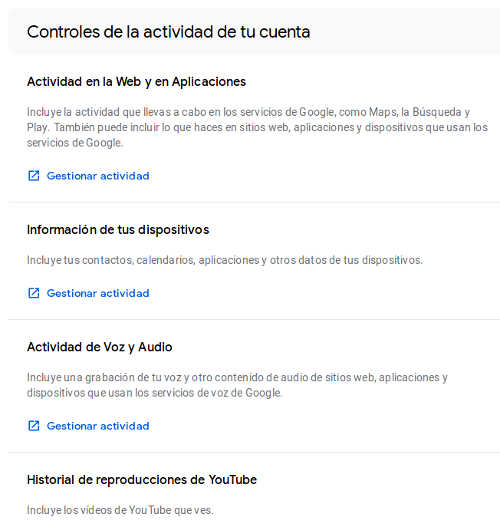
También almacena datos sobre búsquedas que has realizado en youtube o comentarios realizados:
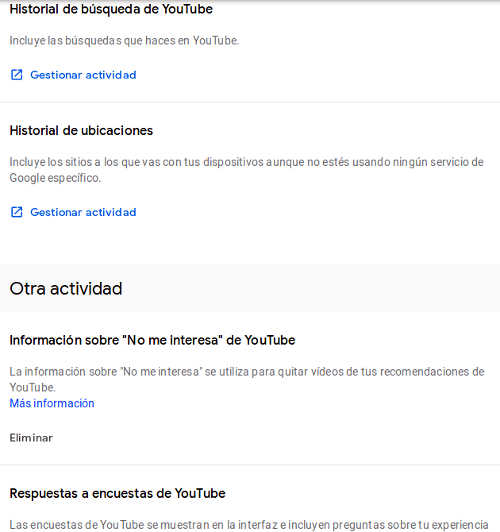
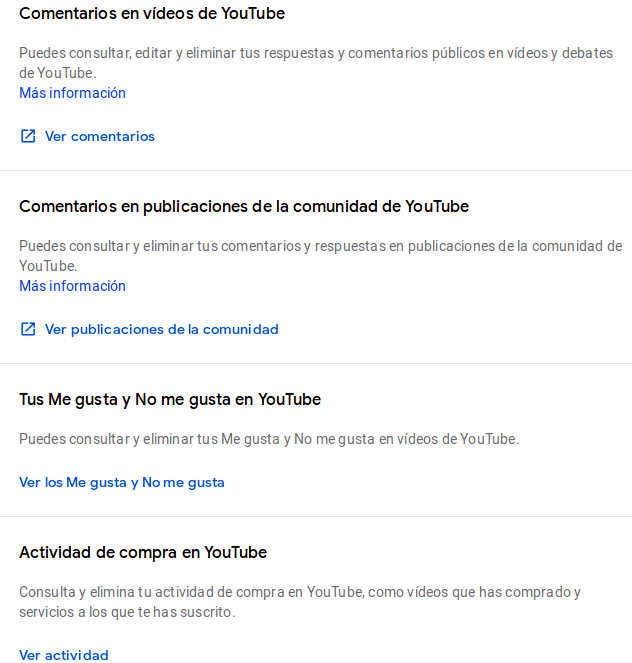
Las respuestas que has dados sobre sitios, intereses y suscripciones:
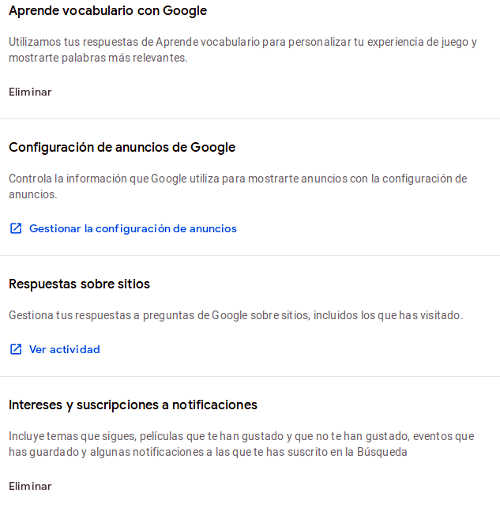
La información sobre llamadas y mensajes, así como sobre compras y reservas:
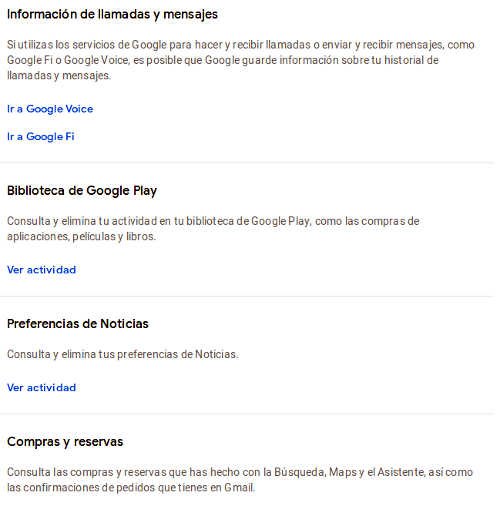
Las respuestas que has dado en encuestas:
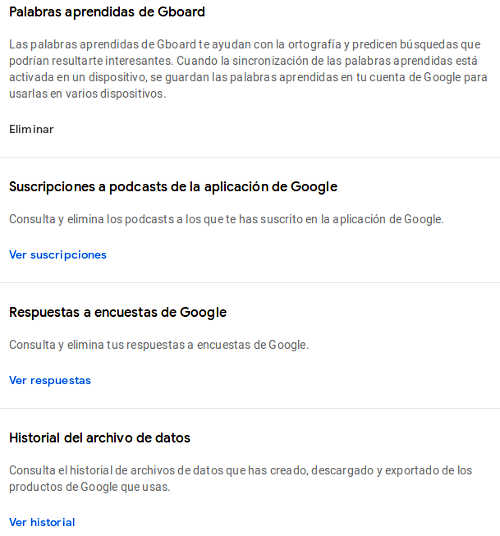
Guarda los seguimientos de productos y tu actividad de pedidos:
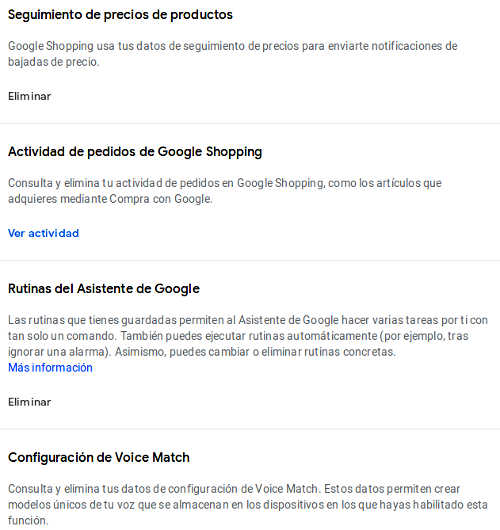
Incluso puedes ver los lugares que visitaste en alguna fecha, a la hora en que lo hiciste y el recorrido que seguiste. Es capaz de recordarte dónde, cuándo y cómo te desplazaste cualquier día concreto de hace años; y según tu configuración también almacena las fotos que realizaste en esos desplazamientos. Inquietante, ¿verdad?:
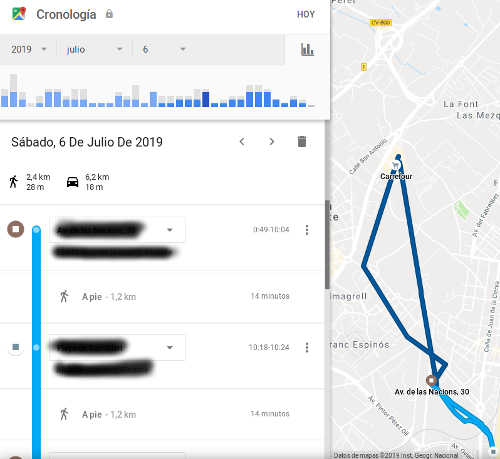
También te muestra la actividad que has tenido en tu dispositivo móvil por hora y aplicación:
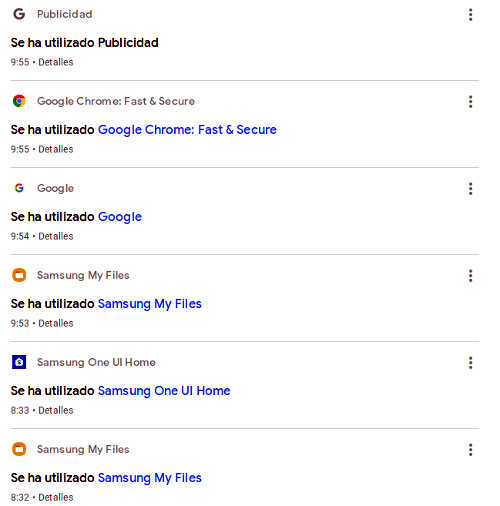
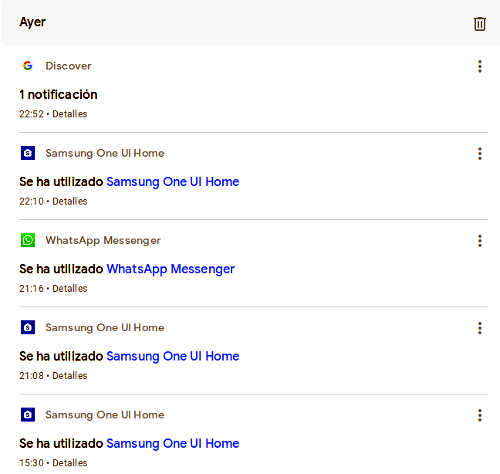
Si eres de los que piensas que Google está almacenando demasiada información sobre ti, puedes ver, descargar y eliminar esta actividad en Mi actividad, y puedes dejar de guardar la mayor parte de esa actividad en cualquier momento:
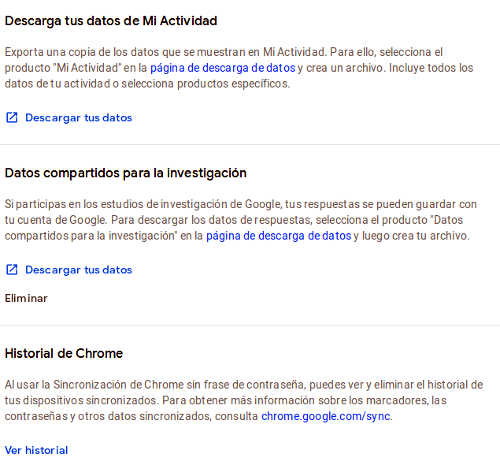
Cuando eliminas datos, Google sigue una política para eliminarlos de tu cuenta de forma segura y completa. Primero, la actividad eliminada se elimina inmediatamente de la vista y ya no se usa para personalizar tu experiencia de Google. Luego, comienza un proceso diseñado para eliminar de forma segura y completa los datos de sus sistemas de almacenamiento.
Incluso cuando se elimina la actividad, es posible que se conserven algunos datos sobre tu uso de los servicios de Google durante la vida de tu cuenta de Google. Por ejemplo, después de eliminar una búsqueda de Mi actividad, tu cuenta almacenará el hecho de que buscaste algo, pero no lo que buscaste.
En ocasiones, conservan cierta información durante un período prolongado de tiempo para satisfacer necesidades comerciales específicas o requisitos legales. Cuando eliminas tu cuenta de Google, también se elimina gran parte de esta información.
Cuando usas la Búsqueda, generas datos, como los términos que buscas, la ubicación del dispositivo desde el que los buscas y los enlaces con los que interactúas
Cuando no has iniciado sesión, Google asocia los datos a una cookie o a otro identificador único similar.
Para acceder al sitio de tu cuenta donde puedes ver y borrar toda esta información que Google guarda sobre ti puedes entrar con tu cuenta en:
https://myactivity.google.com/?hl=es
Si deseas borrar manualmente toda o parte de tu actividad desde un móvil o una tablet puedes seguir estos pasos:
Borrar toda la actividad
- En tu teléfono o tableta Android, abre la aplicación de configuración de tu dispositivo Google Cuenta de Google .
- En la parte superior, toca Datos y personalización .
- En «Actividad y línea de tiempo», toca Mi actividad .
- A la derecha de la barra de búsqueda, toca Más Eliminar actividad por.
- Debajo de «Eliminar por fecha», presiona la flecha hacia abajo Todo el tiempo
- Toca Eliminar.
Eliminar elementos de actividad individuales
Por ejemplo, esto podría incluir una búsqueda que hiciste en Google o un sitio web que visitaste en Chrome:
- En tu teléfono o tableta Android, abre la aplicación de configuración de tu dispositivo Google Cuenta de Google.
- En la parte superior, toca Datos y personalización.
- En «Actividad y línea de tiempo», toca Mi actividad.
- Encuentra el elemento que deseas eliminar. Puedes encontrar un artículo de varias maneras, incluyendo:
- Navegar por día. A la derecha de la barra de búsqueda, toca Más Vista del artículo
- Busca o utiliza filtros.
- En el elemento que deseas eliminar, toca Más Al aire libre Eliminar
Eliminar elementos relacionados
Nota : es posible que no se agrupen todas las actividades similares.
- En tu teléfono o tableta Android, abre la aplicación de configuración de tu dispositivo Google Cuenta de Google.
- En la parte superior, toca Datos y personalización.
- En «Actividad y línea de tiempo», toca Mi actividad.
- Encuentra el grupo de actividades que quieres eliminar. Puedes encontrarlo de varias maneras, incluyendo:
- Navegar por día. (Si no ves grupos de elementos: en la parte superior derecha, toca Más Al aire libre Vista del paquete.
- Cerca de la parte superior de la página, busca un término o usa filtros.
- Encuentra actividad por fecha o producto.
- En la parte superior de un grupo, toca Más Al aire libre Eliminar
Eliminar actividad por fecha o producto
- En tu teléfono o tableta Android, abre la aplicación de configuración de tu dispositivo Google Cuenta de Google.
- En la parte superior, toca Datos y personalización.
- En «Actividad y línea de tiempo», toca Mi actividad.
- Cerca de la parte superior de la página, toca Filtrar por fecha y producto.
- Desde aquí puedes:
- Añadir un rango de fechas. Presiona Aplicar.
- Elegir qué productos de Google incluir. Presiona Aplicar.
( Nota: algunos productos de Google no guardan la actividad en Mi actividad).
- Para eliminar la actividad, junto a la barra de búsqueda, toca Más .
- Para eliminar ciertos elementos : toca Seleccionar. Toca los elementos que deseas eliminar. En la parte superior derecha, toca Eliminar.
- Para eliminar todos los elementos : toca Eliminar resultados.
Borra tu actividad automáticamente
Puedes eliminar automáticamente parte de la actividad en tu cuenta de Google.
- En tu teléfono o tableta Android, abre la aplicación de configuración de tu dispositivo Google Cuenta de Google.
- En la parte superior, toca Datos y personalización.
- Debajo de «Controles de actividad», presiona Actividad web y aplicaciones Gestionar la actividad.
- En la parte superior derecha, toca Más Mantener la actividad para.
- Toca la opción por cuánto tiempo deseas mantener tu actividad Siguiente Confirmar para guardar tu elección.
Nota : Algunas actividades pueden caducar antes que el período de tiempo que elijas.
Eliminar actividad en otros lugares
Tu actividad puede guardarse en lugares distintos de Mi actividad. Por ejemplo, si has activado el Historial de ubicaciones , esa actividad se guarda en tu línea de tiempo de Mapas . Puedes eliminar la mayor parte de tu actividad guardada en esos lugares.
Eliminar otra actividad guardada en tu cuenta
- En tu teléfono o tableta Android, abre la aplicación de configuración de tu dispositivo Google Cuenta de Google.
- En la parte superior, toca Datos y personalización.
- En «Actividad y línea de tiempo», toca Mi actividad.
- A la derecha de la barra de búsqueda, toca Más Otra actividad de Google.
- Desde aquí puedes:
- Eliminar cierta actividad : debajo de la actividad, toca Eliminar.
- Ves al lugar correcto para eliminar la actividad : debajo de la actividad, toca Visitar.
Dejar de guardar actividad
Puedes controlar la mayor parte de la información que se muestra en Mi actividad.
- En tu teléfono o tableta Android, abre la aplicación de configuración de tu dispositivo Google Cuenta de Google.
- En la parte superior, toca Datos y personalización.
- Debajo de «Controles de actividad», presiona Administrar tus controles de actividad.
- Desactiva la actividad que no quieras guardar.
Nota: Algunas actividades no están incluidas en Mi actividad.
Deja de guardar la actividad temporalmente
Puedes buscar y navegar en la web de forma privada.
Nota : Si inicias sesión en tu cuenta de Google en una ventana de navegación privada, tu actividad de búsqueda puede estar almacenada en esa cuenta.
Arreglar problemas
La actividad eliminada se muestra en Mi actividad
- Asegúrate de que el dispositivo esté conectado a Internet . Si eliminas elementos de Mi actividad en un dispositivo, es posible que sigan apareciendo en cualquier dispositivo que esté fuera de línea. Cuando el dispositivo se conecta a Internet, se eliminarán los elementos.








